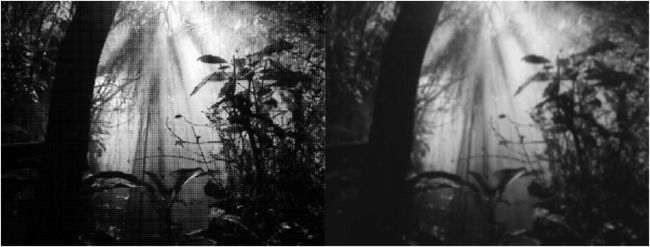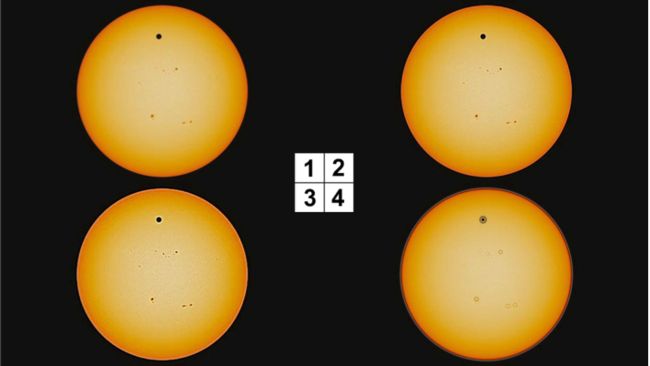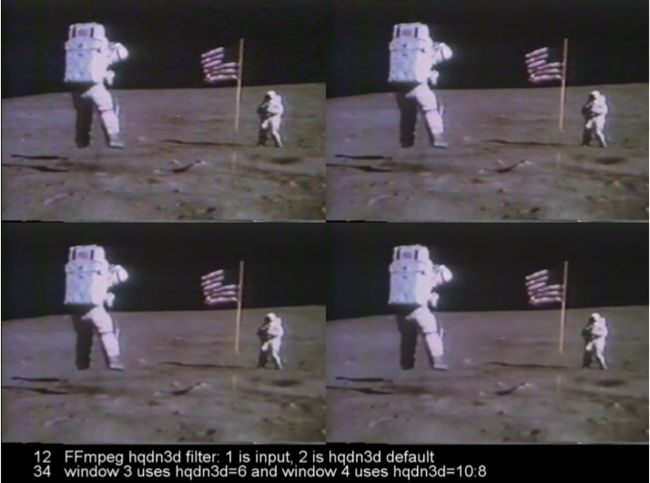写在前面
如果您对音视频技术感兴趣,可以订阅我的专题:音视频专辑
也可以关注我的账户: 张芳涛,我后期会发布更多的音视频以及图像处理方面的文章。
正文
包含各种噪声的视频输入可以使用去噪滤波器和选项来增强。 在视频编码之前,去噪是视频预处理的一部分。
模糊视频效果
模糊效果用于提高图像(视频帧)中某些类型的噪声的质量,其中每个输出像素值是根据相邻像素值计算的。 例如,模糊效果可以改善从印刷的半色调图片扫描的图像。 为了模糊输入视频,我们可以使用表中描述的均值模糊过滤器:
| 描述 | 使用均值模糊算法在输入上创建一个模糊效果 |
|---|---|
| 语法 | boxblur=luma_r:luma_p[:chroma_r:chroma_p[:alpha_r:alpha_p]] filter expects 2 or 4 or 6 parameters, r =半径, p = 权重,程度,功率 |
| ********** | 参数 |
| alpha_r | -用于模糊相关输入平面(以像素为单位)的盒子的半径 - value是下面描述的变量的表达式 -默认值来源于luma_radius和luma_power |
| alpha_p | - alpha功率,确定过滤器被应用到相关平面的次数 -默认值来源于luma_radius和luma_power |
| chroma_r | -用于模糊相关输入平面(以像素为单位)的box的色度半径 - value是下面描述的变量的表达式 -默认值来源于luma_radius和luma_power |
| chroma_p | -色度功率,确定过滤器被应用到相关平面的次数 -默认值来源于luma_radius和luma_power |
| luma_r | -用于模糊相关输入平面(以像素为单位)的box的半径 - value是下面描述的变量的表达式 |
| luma_p | - luma功率,确定过滤器被应用到相关平面的次数 |
| *********** | 在表达式中,对阿尔法,色度和luma半径的变量 |
| w,h | 输入宽度和像素高度 |
| cw, ch | 输入色度图像的像素宽度和高度 |
| hsub | 水平色度子样本值,为yuv422p像素格式为2 |
| vsub | 垂直色度子样本值,为yuv422p像素格式为1 |
| 半径是一个非负数,并且不能大于luma和阿尔法平面的表达式min(w,h)/2的值,以及对chroma平面的min(cw,ch)/2的值 |
例如,在输入视频中,当luma半径值为1.5,luma功率值为1时,我们可以使用下一个命令:
ffmpeg -i input.mpg -vf boxblur=1.5:1 output.mp4
我的测试命令是:
ffmpeg -i /Users/zhangfangtao/Desktop/test.mp4 -vf boxblur=1.5:1 /Users/zhangfangtao/Desktop/newTest.mp4
之前的视频界面如下:
转换之后的视频如下:
另一个FFmpeg过滤器与模糊效果是一个smartblur过滤器在表中描述:
| 描述 | 模糊输入而不影响轮廓 |
|---|---|
| 语法 | smartblur=luma_r:luma_s:luma_t[:chroma_r:chroma_s:chroma_t] parameters in [] are optional, r = radius, p = power, t = threshold |
| *********** | 参数的描述 |
| chroma_r | 色度(颜色)半径,从0.1到5.0的浮点数,它指定用于模糊图像的高斯滤波器的方差(如果更大) |
| chroma_s | 色度强度,在范围-1.0到1.0之间的浮点数,配置模糊;从0.0到1.0的值将模糊图像,从-1.0到0.0的值将增强图像 |
| chroma_t | chrominance treshold,一个从-30到30的整数,它被用作一个系数来决定一个像素是否应该被模糊;0的值将过滤所有的图像,0到30的值将过滤平坦区域,从-30到0的值将过滤边缘 |
| luma_r | 亮度(亮度)半径,从0.1到5.0的浮点数,指定用于模糊图像的高斯滤波器的方差(如果更大的话,会更慢) |
| luma_s | 亮度强度,从-1.0到1.0的浮动数值,配置模糊;从0.0到1.0的值将模糊图像,从-1.0到0.0的值将增强图像 |
| luma_t | 亮度treshold,一个整数,范围从-30到30,作为一个系数来决定一个像素是否应该被模糊;0的值将过滤所有图像,0到30的值将过滤平面区域,从-30到0的值将过滤edgese图像 |
| 如果色度参数没有设置,则使用luma参数来实现像素的色度 |
例如,为了改进半色调图像,我们将luma半径设为最大值5,亮度强度为0.8,亮度阈值为0,因此整个图像是模糊的:
ffmpeg -i halftone.jpg -vf smartblur=5:0.8:0 blurred_halftone.png
我的测试命令如下:
ffmpeg -i /Users/zhangfangtao/Desktop/timg.jpeg -vf smartblur=5:0.8:0 /Users/zhangfangtao/Desktop/newTimg.jpeg
原来的图像:
新的图像:
锐化视频
为了锐化或模糊视频帧,我们可以使用表中描述的不清晰的过滤器。
| 描述 | 根据指定的参数增加或模糊输入视频 |
|---|---|
| 语法 | l_msize_x:l_msize_y:l_amount:c_msize_x:c_msize_y:c_amount all parameters are optional, if not set, the default is 5:5:1.0:5:5:0.0 |
| *********** | 参数的描述 |
| l_msize_x,luma_msize_x | luma矩阵水平尺寸,3和13之间的整数,默认值为5 |
| l_msize_y,luma_msize_y | luma矩阵的垂直大小,整数在3和13之间,默认值是5 |
| l_amount,luma_amount | luma效应强度,介于-2.0和5.0之间的浮点数,负值创建模糊效果,默认值为1 |
| c_msize_x,chroma_msize_x | 色度矩阵的水平大小,整数在3和13之间,默认值是5 |
| c_msize_y,chroma_msize_y | 色度矩阵的垂直大小,整数在3和13之间,默认值为5 |
| c_amount,chroma_amount | chroma效果强度,-2.0和5.0之间的浮动值,负值创建模糊效果,默认值为0.0 |
锐化滤波器可以作为普通的不锐掩模和高斯模糊。例如,要使用默认值锐化输入,我们可以使用该命令。
ffmpeg -i input -vf unsharp output.mp4
我的测试命令是:
ffmpeg -i /Users/zhangfangtao/Desktop/test.mp4 -vf unsharp /Users/zhangfangtao/Desktop/newTest.mp4
之前的视频界面如下图:
转换之后的视频界面如下:(不是太明显,不过还是有一些效果的,锐化了)
输出将使用尺寸为5x5的亮度矩阵和亮度效果强度为1.0的锐化。 为了产生高斯模糊效果,例如,我们可以使用负数来表示亮度和/或色度值
ffmpeg -i input -vf unsharp=6:6:-2 output.mp4
- 这里面我有一个问题,我用书上的测试命令,但是终端给出的错误提示是: Invalid even size for luma matrix size 6x6(对于亮度矩阵大小为6x6的均匀尺寸无效)所以我就测试城5*5的矩阵模式
我的测试命令如下:
ffmpeg -i /Users/zhangfangtao/Desktop/test.mp4 -vf unsharp=5:5:3 /Users/zhangfangtao/Desktop/newTest.mp4
效果图:(感觉每一个图像都加了一个边框)
下一个复杂的图像说明了不锋利的过滤器的使用价值:
- 图片1:美国国家航空航天局(NASA)在2012年6月5日记录了金星凌日的情况,这段视频可以从NASA的网站上下载。
- 图2:-vf unsharp(没有参数,默认值被使用)黑点更明显,没有可见的工件。
- 图像3:-vf unsharp=6:6:3(相对较强的锐化效果)黑点更明显,但可见是轻微的扭曲。
-
图4:-vf unsharp=6:6:-2(相对较强的模糊效果)-2的luma量参数模糊了结果,在金星周围形成了一个虚拟的环。
降噪与denoise3d
视频过滤器denoise3d减少了噪音,它是mp过滤器的一部分(来自MPlayer项目)。
| 描述 | 生成质量更好的平滑视频帧,并尝试提高可压缩性。 |
|---|---|
| 语法 | mp=denoise3d[=luma_spatial[:chroma_spatial[:luma_tmp[:chroma_tmp]]]] (所有参数都是可选的) |
| *********** | 参数的描述 |
| luma_spatial | 空间luma强度,非负浮点数,默认值为4.0 |
| chroma_spatial | 空间色度强度,非负浮点数,默认值为3.0 |
| luma_tmp | 时间luma强度,非负浮点数,默认值为6.0 |
| chroma_tmp | 时间色度强度,非负浮点数,默认值为luma_tmp*chroma_spatial/luma_spatial |
例如,要使用denoise3d过滤器的默认值来增强输入,我们可以使用该命令
ffmpeg -i input.mpg -vf mp=denoise3d output.webm
- 我这边测试失败,错误代码是:No such filter: 'mp'(没有'mp'这个过滤器)
这张图片展示了NASA阿波罗计划中使用denoise3d filter默认值的增强存档视频
降噪与hqdn3d
denoise3d过滤器的高级版本是hqdn3d过滤器,它已经在libavfilter库中,是一个本地的FFmpeg过滤器。过滤器的名称是高质量的denoise三维过滤器的缩写,它在表中描述:
| 描述 | 生产高质量的平滑视频帧,并尝试提高压缩率,它是一个增强版的denoise3d过滤器 |
|---|---|
| 语法 | hqdn3d=[luma_spatial[:chroma_spatial[:luma_tmp[:chroma_tmp]]]] |
| *********** | 参数的描述 |
| luma_spatial | 空间luma强度,非负浮点数,默认值为4.0 |
| chroma_spatial | 空间色度强度,非负浮点数,默认值为3.0*luma_spatial/4.0 |
| luma_tmp | 时间luma强度,非负浮点数,默认值为6.0*luma_spatial/4.0 |
| chroma_tmp | 时间色度强度,非负浮点数,默认值为luma_tmp*chroma_spatial/luma_spatial |
例如,为了减少视频输入中带有默认hqdn3d值的噪声,我们可以使用以下命令:
ffmpeg -i input.avi -vf hqdn3d output.mp4
我的测试命令:
ffmpeg -i /Users/zhangfangtao/Desktop/test.mp4 -vf hqdn3d /Users/zhangfangtao/Desktop/newTest.mp4
显示的效果图:
下一个图像说明了hqdn3d过滤器的各种值的用法。
使用nr选项进行降噪
如何减少视频输入中的噪音的其他方法是-nr(降噪)选项。 它的值是一个从0到100000的整数,其中0是默认值,范围1-600对公用内容有用。 如果视频包含强烈的噪音,请尝试使用更高的值。 由于此选项比denoise3d和hqdn3d过滤器使用的计算机资源少得多,因此当速度很重要时,它是消噪的首选方式。 例如,在较旧的计算机上,我们可以使用以下命令改善观看稍微噪声的视频:
ffplay -i input.avi -nr 500
我的测试命令:
ffplay -i /Users/zhangfangtao/Desktop/test.mp4 -nr 500
效果图(确实是用ffplay播放出来的)